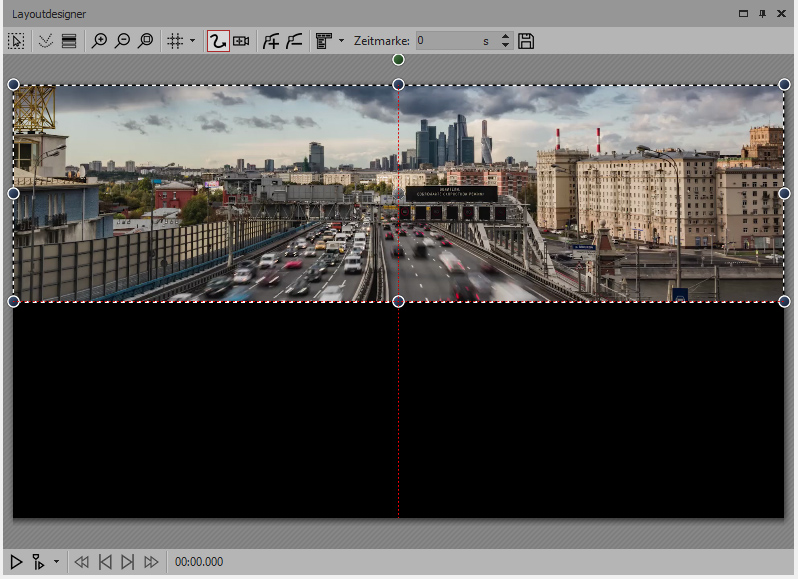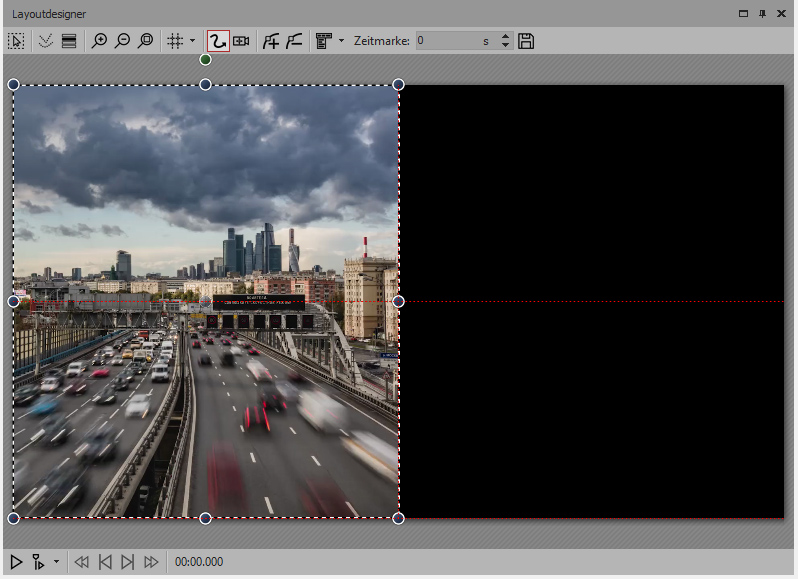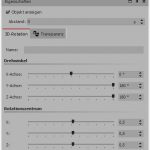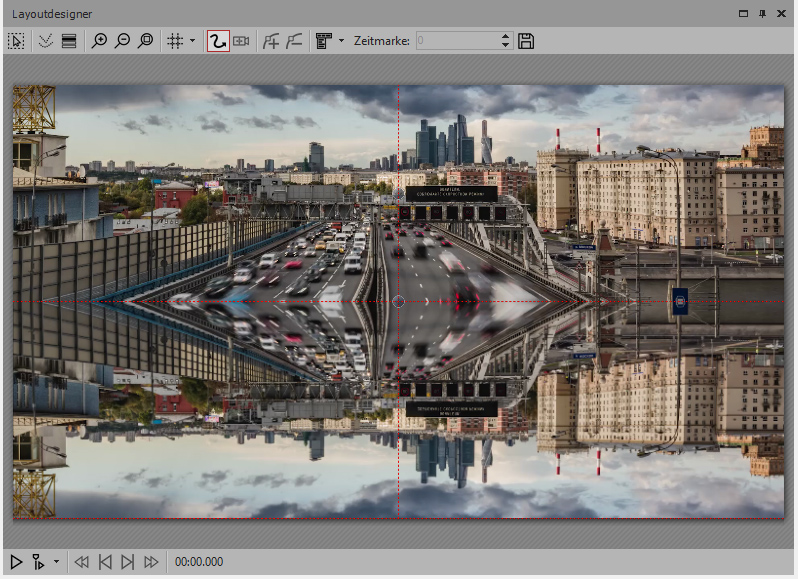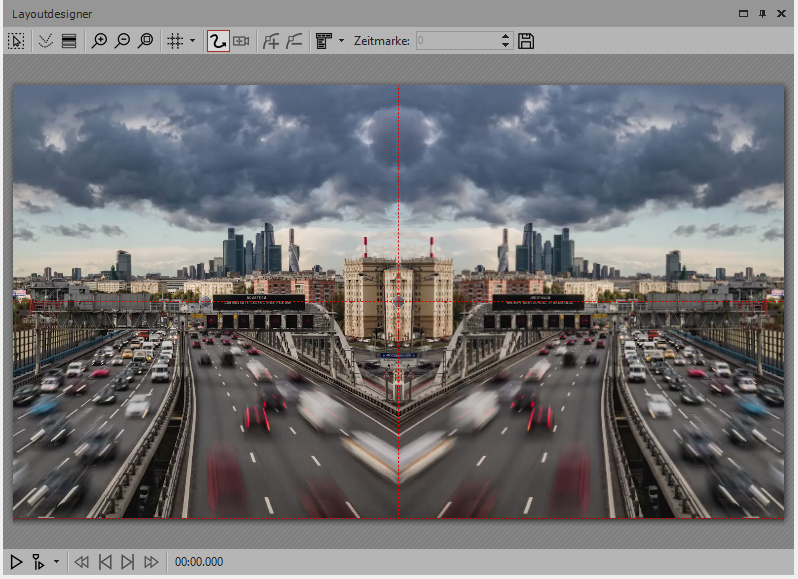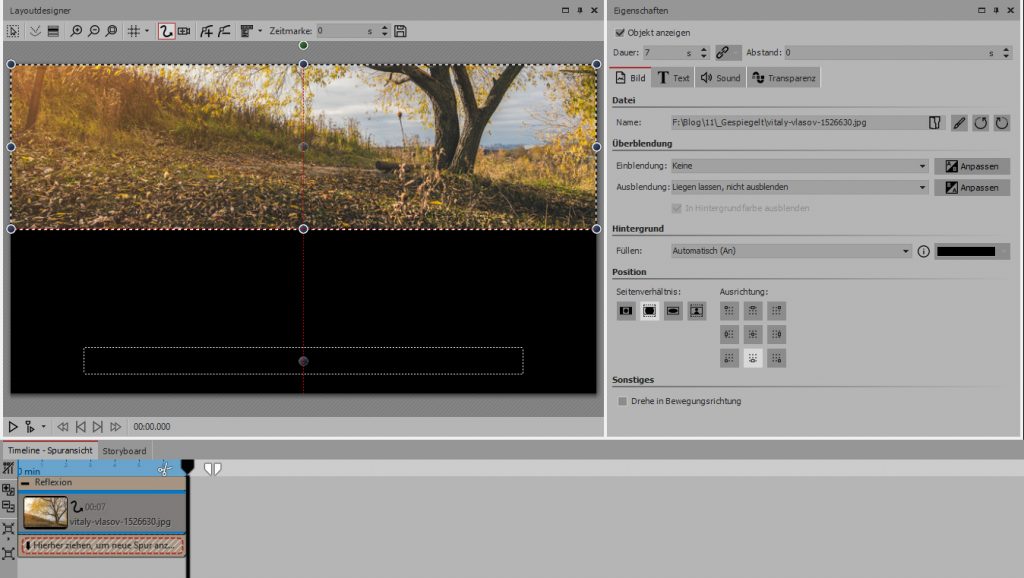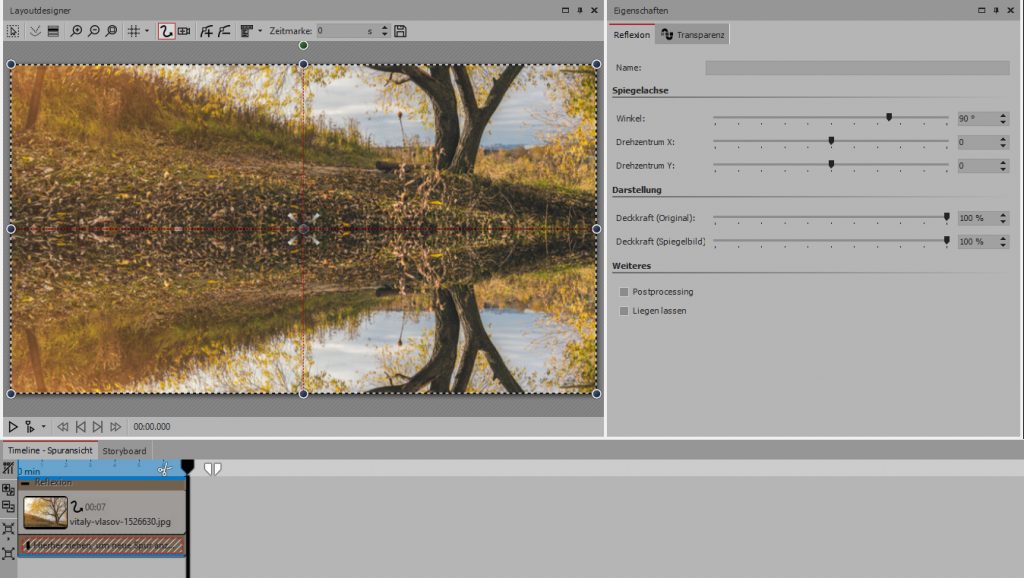Spiegeleffekt im Splitscreen mit Videos und Fotos erstellen
Wie Sie ganz ohne Bildbearbeitungsprogramm einen Spiegeleffekt für Fotos und Videos erstellen, zeige ich hier in drei Varianten. Grundlage dafür ist ein Splitscreen, der hier im Blog bereits näher erläutert wurde. Umsetzen lassen sich die hier gezeigten Spiegelungen in DiaShow, Stages und AquaSoft SpotOn, wobei der Effekt 3-D-Rotation in der DiaShow-Premium-Edition und in SpotOn nicht vorhanden ist. Die Effekte 2 und 3 erhalten Sie über Erweiterungspakete, die in allen Editionen nutzbar sind.
Alle Spiegeleffekt-Varianten im Video
Diese Video zeigt drei Varianten, um einen Spiegeleffekt im Splitscreen zu erhalten:
1. Spiegeleffekt für Videos und Fotos mit 3D-Rotation
Ziehen Sie das Foto oder Video in die Timeline. Klicken Sie am linken Timeline-Rand auf „Auswahl in Kapitel zusammenfassen“, um mit mehreren Spuren arbeiten zu können.
Verkleinern Sie den Auswahlrahmen des Bildes oder Videos im Layoutdesigner und ziehen Sie ihn dann auf die Position im sichtbaren Bildbereich, an der das Original abgespielt werden soll.
Kopieren Sie nun das Bild oder Video, indem Sie es mit gedrückter STRG-Taste unter das bestehende Bild oder Video ziehen.
Ziehen Sie dann den Effekt 3D-Rotation aus der Toolbox auf das zweite Foto oder Video. Stellen Sie in den Eigenschaften von Foto oder Video „Hintergrund füllen“ auf „Aus“.
Wählen Sie in den Effekteigenschaften jetzt für eine
horizontale Spiegelung X=0° / Y= 180° / Z=180° oder
für eine vertikale Spiegelung X=0° / Y= 180° / Z=0°
Sollten Sie beim Abspielen einen kleinen schwarzen Streifen an der „Spiegelachse“ sehen, erhöhen Sie in der Manuellen Eingabe den Breite-Wert für ein Bild oder Video minimal, z.B. auf 0,1%.
Der Effekt funktioniert übrigens auch mit Text-Objekten.
2. Spiegeleffekt für Videos und Fotos mit Effekt „Reflexion“
(aus Erweiterungspaket „Natureffekte“)
Den Effekt „Reflexion“ finden Sie im Erweiterungspaket „Natureffekte“. Ziehen Sie ein Foto oder Video in die Timeline, schneiden Sie es zu und ziehen Sie den Effekt „Reflexion“ direkt aus der Toolbox darauf. Für eine horizontale Spiegelung wählen Sie für den Winkel der Spiegelachse einen Winkel von 90° (vertikal = 0°).
Dann markieren Sie das Foto oder Video, um im Layoutdesigner den Auschnitt festzulegen, der gespiegelt werden soll. Verkleinern Sie den Auswahlrahmen des Bildes oder Videos und ziehen Sie ihn auf Position im Layoutdesigner.
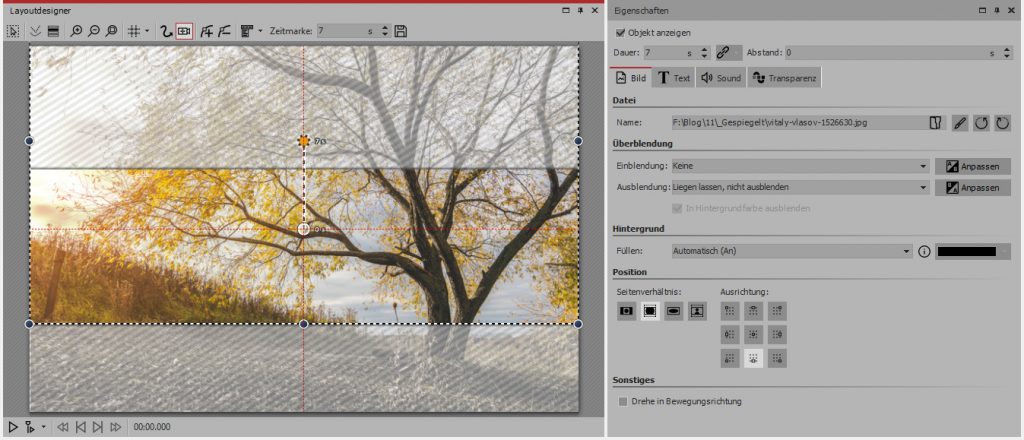
Damit der Effekt mit einem statischen Bild lebendiger wirkt, können Sie auf ein Foto auch noch einen Zoom/Kameraschwenk legen. Dafür Foto in der Timeline markieren und in den Zoom/Kameraschwenk-Modus wechseln. Dort eine zweite Marke hinzufügen.
3. Spiegeleffekt für Videos und Fotos mit Effekt „Kaleidoskop“
(aus Erweiterungspaket „Licht und Optik“)
Über das Erweiterungspaket Licht und Optik erhalten Sie den Effekt „Kaleidoskop“. Mit diesem können Sie mehrfache, animierte Bildwiederholungen für Fotos und Videos generieren. Eine einfache horizontale Spiegelung können Sie damit aber auch umsetzen, z.B. wenn 1. und 2. nicht zur Verfügung stehen sollten.
Für eine einfache horizontale Spiegelung, ziehen Sie zunächst wieder ein Video oder Foto in die Timeline. Achten Sie auch hier wieder darauf, dass das Bild oder Video in den Eigenschaften beim Seitenverhältnis zugeschnitten ist. Ziehen Sie dann den Effekt „Kaleidoskop“ direkt auf das Foto oder Video. In den Effekteigenschaften wählen Sie bei Segmente „2“.
Möchten Sie weder einen „Scroll-Effekt“ noch ein „Rotieren“, stellen Sie alle Werte unter Animation auf „0 Hz“.
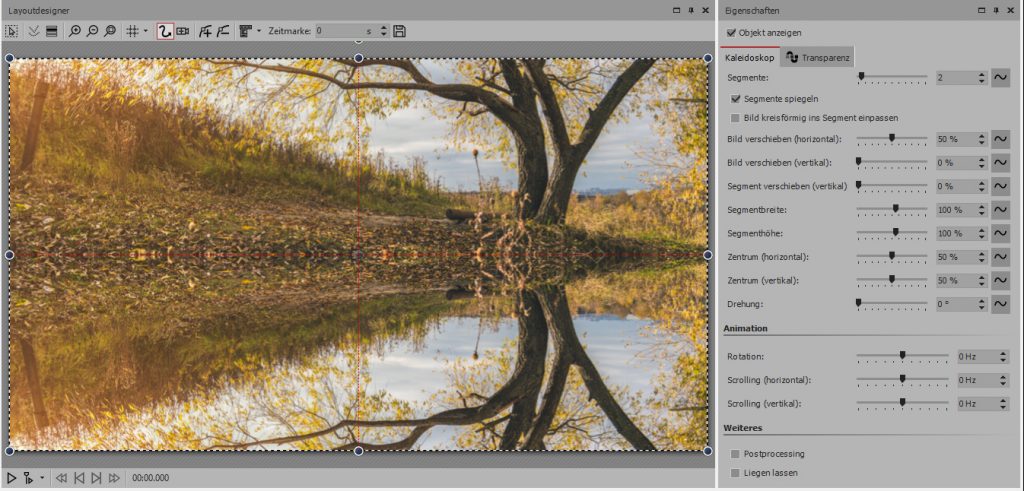
Mit den im Screenshot gezeigten Einstellungen erhalten Sie eine einfache horizontale Spiegelung der unteren Bildhälfte. Der Effekt ist aber eben eigentlich für „mehr“ konzipiert. Testen Sie zum Beispiel zusätzlich das horizontale Scrolling mit einem Wert von 0,1Hz, um in den Effekt einzutauchen.
Foto und Video: Vitaly-Vlasov (pexels)